このガイドでは、Wickr AWS のバージョンに関するドキュメントを提供します。オンプレミスバージョンの Wickr を使用している場合は、「エンタープライズ管理ガイド」を参照してください。
翻訳は機械翻訳により提供されています。提供された翻訳内容と英語版の間で齟齬、不一致または矛盾がある場合、英語版が優先します。
チームディレクトリ
現在の Wickr ユーザーを表示し、Wickr AWS Management Console の のユーザーセクションで詳細を変更できます。
ユーザーを表示する
Wickr ネットワークに登録されているユーザーを表示するには、次の手順を実行します。
-
https://console.aws.amazon.com/wickr/
で Wickr AWS Management Console の を開きます。 -
ネットワーク ページで 管理 リンクを選択し、そのネットワークの Wickr 管理コンソールに移動します。
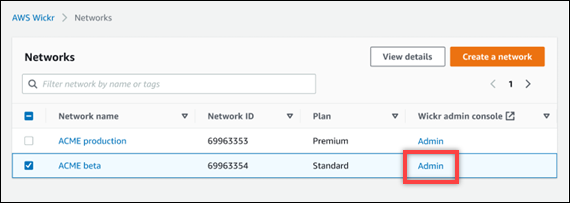
特定のネットワークの Wickr 管理コンソールにリダイレクトされます。
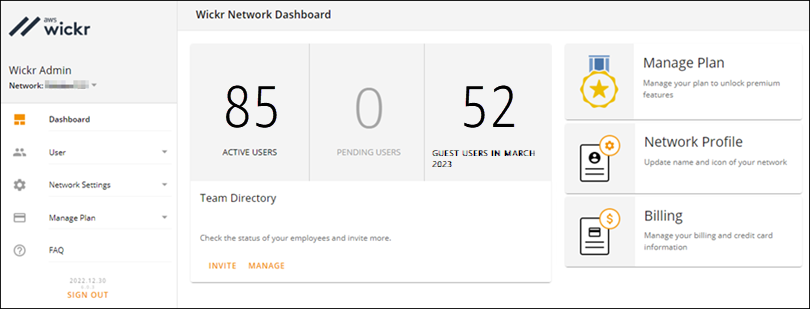
-
Wickr 管理コンソールのナビゲーションペインで、「ユーザー」を選択し、「チームディレクトリ」を選択します。
チームディレクトリ ページには、名前、メールアドレス、割り当てられたセキュリティグループ、現在のステータスなど、Wickr ネットワークに登録されているユーザーが表示されます。現在のユーザーについては、デバイスの表示、詳細の編集、一時停止、削除、別の Wickr ネットワークへの切り替えを行うことができます。
ユーザーを作成する
ユーザーを作成するには、次の手順を実行します。
-
https://console.aws.amazon.com/wickr/
で Wickr AWS Management Console の を開きます。 -
ネットワーク ページで 管理 リンクを選択し、そのネットワークの Wickr 管理コンソールに移動します。
特定のネットワークの Wickr 管理コンソールにリダイレクトされます。
-
Wickr 管理コンソールのナビゲーションペインで、「ユーザー」を選択し、「チームディレクトリ」を選択します。
-
新しいユーザーの作成 を選択します。
-
表示されるフォームに、ユーザーの名、姓、国コード、電話番号、メールアドレスを入力します。必須のフィールドは E メールアドレスだけです。ユーザーに適したセキュリティグループを必ず選択してください。Wickr は、ユーザーに指定したアドレスに招待メールを送信します。
-
Create (作成) を選択します。
メールがユーザーに送信されます。この E メールには、Wickr クライアントアプリケーションのダウンロードリンクと Wickr に登録するためのリンクが記載されています。ユーザーが E メール内のリンクを使用して Wickr に登録すると、Wickr チームディレクトリのステータスが 保留中 から アクティブ に変わります。
ユーザーの編集
ユーザーを編集するには、次の手順を実行します。
-
https://console.aws.amazon.com/wickr/
で Wickr AWS Management Console の を開きます。 -
ネットワーク ページで 管理 リンクを選択し、そのネットワークの Wickr 管理コンソールに移動します。
特定のネットワークの Wickr 管理コンソールにリダイレクトされます。
-
Wickr 管理コンソールのナビゲーションペインで、「ユーザー」を選択し、「チームディレクトリ」を選択します。
-
削除するユーザーの名前の横にある縦の省略記号アイコンを選択します。
-
次のオプションのいずれかを選択します。
-
デバイス — ユーザーが Wickr クライアントで設定したデバイスを表示します。
-
編集 — 名前、国コード、電話番号 (オプション)、割り当てられたセキュリティグループなどのユーザーの詳細を編集します。
-
一時停止 — Wickr クライアントで Wickr ネットワークにサインインできないように、ユーザーを一時停止します。現在クライアントで Wickr ネットワークにサインインしているユーザーを一時停止すると、そのユーザーは自動的にサインアウトされます。
-
削除 — Wickr ネットワークからユーザーを削除します。
-
ユーザーの削除
ユーザーを削除するには、次の手順を実行します。
-
https://console.aws.amazon.com/wickr/
で Wickr AWS Management Console の を開きます。 -
ネットワーク ページで 管理 リンクを選択し、そのネットワークの Wickr 管理コンソールに移動します。
特定のネットワークの Wickr 管理コンソールにリダイレクトされます。
-
Wickr 管理コンソールのナビゲーションペインで、「ユーザー」を選択し、「チームディレクトリ」を選択します。
-
削除するユーザーの名前の横にある縦の省略記号アイコンを選択します。
-
ユーザーを削除するには、削除を選択します。
ユーザーを削除すると、そのユーザーは Wickr クライアントで Wickr ネットワークにサインインできなくなります。